mpre cp
mpre cp のビルドガイドです。
mpre cp は、9個のキーとロータリーエンコーダを搭載したコンパクトなマクロパッドです。
手のひらサイズの構成と柔軟なキー設定で、快適な操作を。
- 9個のキーとロータリーエンコーダを搭載したマクロパッドです。
- プッシュボタン付きロータリーエンコーダにも対応しています。
- USB コネクタを3方向に取り付け可能です。レイアウトに合わせて配置出来ます。
- USB コネクタの位置によって、左手でも、右手でも使用可能です。
- ベゼルを可能な限り細くし、コンパクトさを追求しました。
- 全部品を表面実装とし、高さを抑えました。
- pro micro は使用せず、MCU を直接マウントします。表面実装部品の入門にも適しています。
- スイッチソケットを採用しており、好みのキースイッチに取り替え可能です。
- QMK Firmware を使用します。キーマップを自分専用にカスタマイズ出来、柔軟にマクロを構成可能です。
- VIA にも対応しています。GUI で簡単にカスタマイズ可能です。
- アプリケーションに設定を最適化し、クリエィティブな作業に集中出来ます。
はじめに
mpre cp のビルドガイドへようこそ。
細かいはんだ付け等 難易度の高い作業がありますが、ビルドガイドを読み込み、落ち着いて作業すれば、きっと上手く作れます。
手のひらサイズの構成と柔軟な設定で、快適な操作を可能にするマクロパッドを、楽しみながら作り上げましょう。





 ※付属のノブを使用した例です。
※付属のノブを使用した例です。



キットを確認
内容物一覧
最初に、内容物の数量を確認してください。
| 名称 | 数量 |
|---|---|
| 基板 | 1 |
| トッププレート | 1 |
| ボトムプレート | 1 |
| MCU | 1 |
| 水晶発振子 | 1 |
| チップ抵抗 22Ω 赤色 | 2 |
| チップ抵抗 10kΩ 青色 | 2 |
| チップコンデンサ 18pF 黄色 | 2 |
| チップコンデンサ 0.1uF 緑色 | 2 |
| チップコンデンサ 1uF 色なし | 2 |
| ショットキーバリアダイオード | 1 |
| スイッチングダイオード | 9 + 予備1 |
| USB micro コネクタ | 1 |
| ロータリーエンコーダ(EC12) | 1 |
| ノブ | 1 |
| ネジ 3mm | 6 |
| ネジ 8mm | 6 |
| スペーサー 4mm | 6 |
| スペーサー 2mm | 6 |
| ゴム足 | 4 |
基板

トッププレート
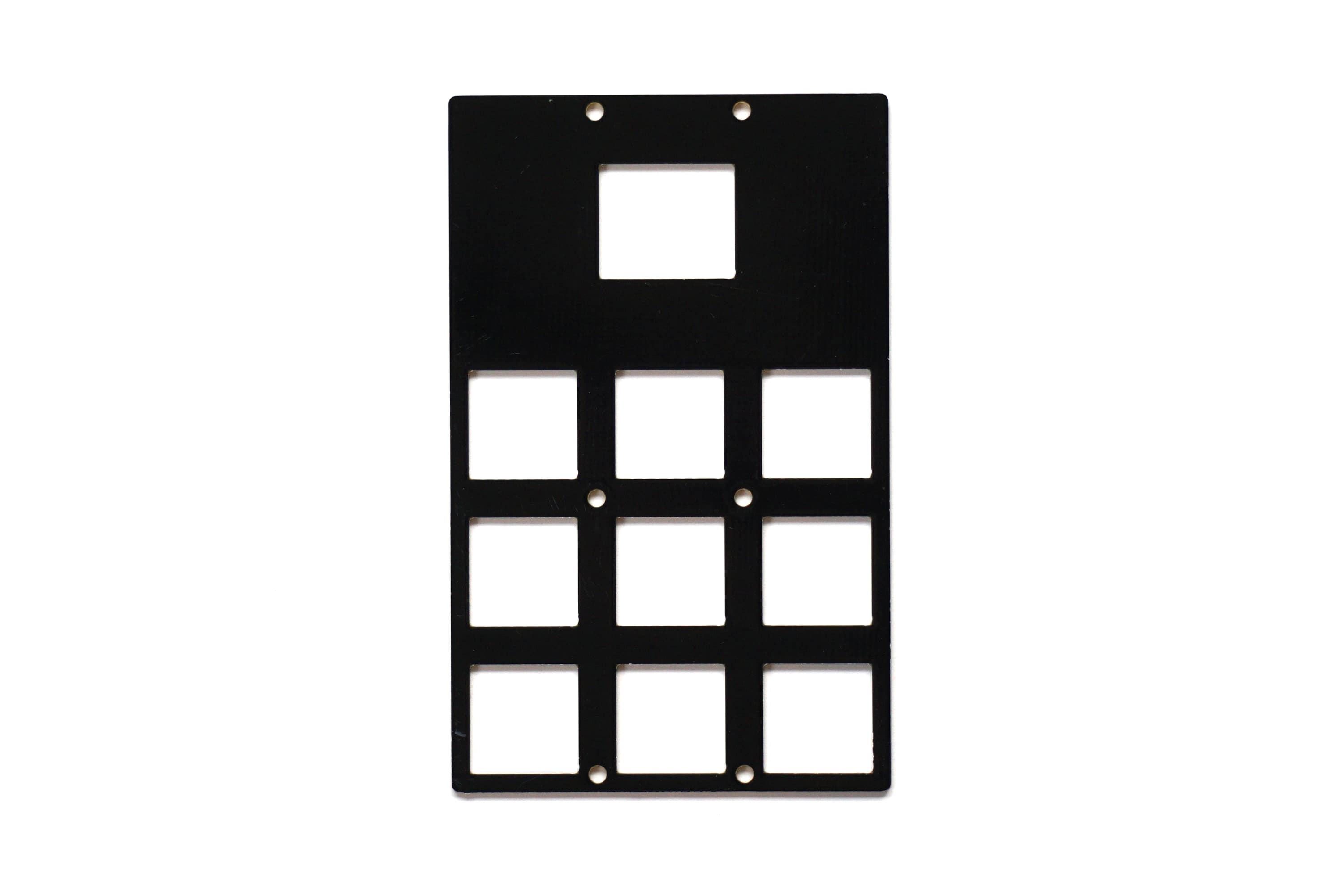
エッジプレート
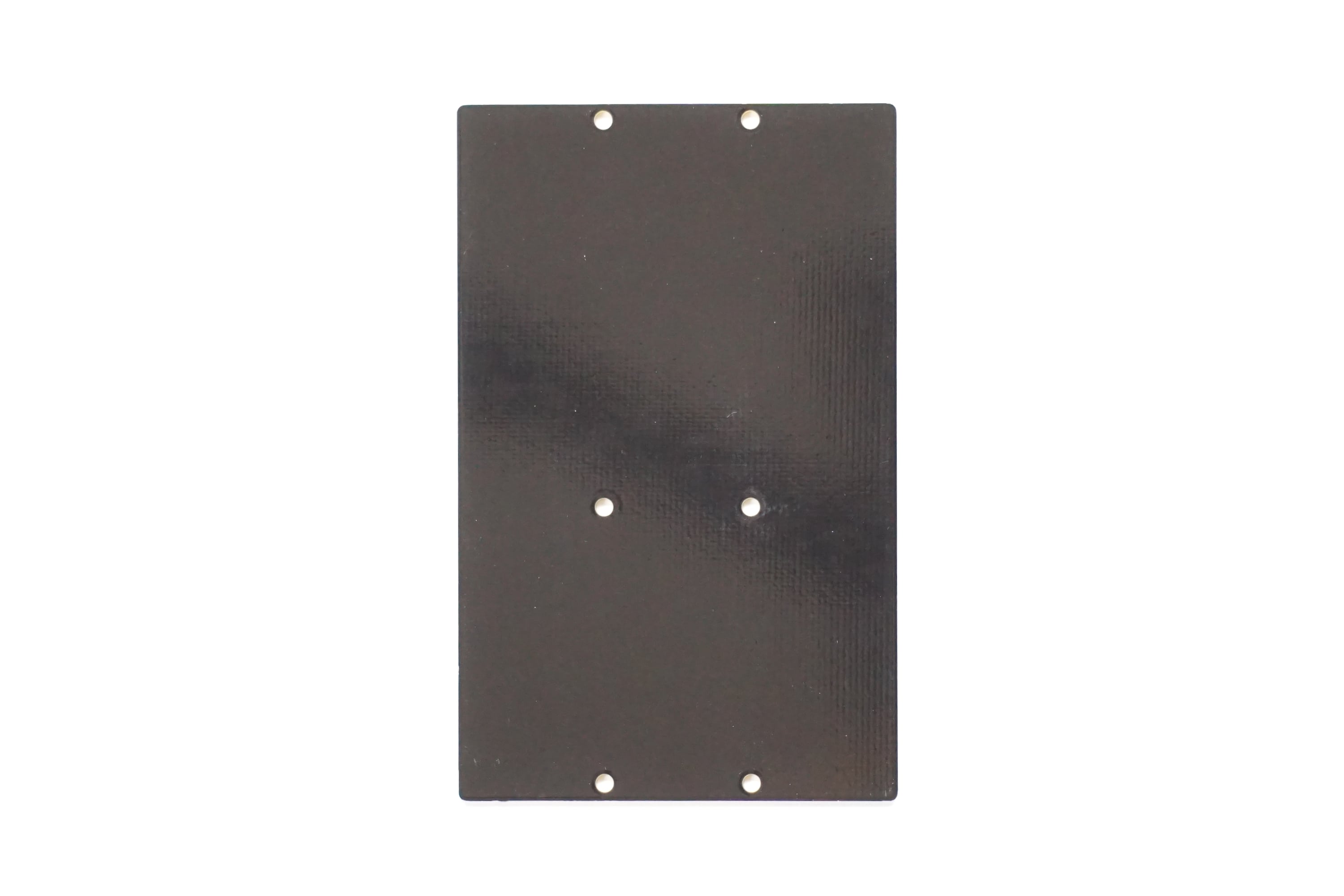
電子部品
上段は左から、MCU、水晶発振子(上)、ショットキーバリアダイオード(下)、チップ抵抗 22Ω(赤)、チップ抵抗 10kΩ(青)、チップコンデンサ 18pF(黃)、チップコンデンサ 0.1uF(緑)、チップコンデンサ 1uFです。
下段は左から、USB micro コネクタ、スイッチングダイオードです。

ロータリーエンコーダ・ノブ
左から、ノブ、ロータリーエンコーダです。

メカ部品
上段は左から、スペーサー 4mm、ネジ 3mm、下段は左から、スペーサー 2mm、ネジ 8mm、ゴム足です。

部品の形状は、ロット等により若干異なる場合があります。
キット外で必要なもの
一覧
キット以外に揃える必要のある部品です。
| 名称 | 数量 |
|---|---|
| スイッチソケット(MX用) | 9 |
| キースイッチ(MX互換) | 9 |
| キーキャップ | 9 |
| ロータリーエンコーダ | 1※ |
| ノブ | 1※ |
| USB ケーブル(TypeA to micro) | 1 |
※ロータリーエンコーダとノブは付属しますが、好みに応じて付け替えて下さい。
スイッチソケット(MX用)
遊舎工房さんや TALP KEYBOARD さんで購入可能です。ロープロファイルは非対応ですので、注意して下さい。
遊舎工房さん スイッチ用PCBソケット(10個入り)
TALP KEYBOARD さん Kailh PCBソケット (MXスイッチ用/10Piece)
キースイッチ(MX互換)
同様に遊舎工房さんや TALP KEYBOARD さんで購入可能です。お好きなスイッチを使ってください。
MX 互換品に対応しています。3ピン、5ピン共に対応しています。
キーキャップ(MX互換)
MX互換のお好きなキーキャップをご利用下さい。
ロータリーエンコーダ
アルプスのEC12シリーズとその互換品に対応しています。お好きな操作感、長さのロータリーエンコーダをご用意下さい。

遊舎工房さんにも、取り扱いがあります。
Keyboard Parts
ノブ
お好きな素材、大きさのノブをご用意下さい。標準品をひとつ同梱しています。
USB ケーブル(TypeA to micro)
一般的な USB micro のケーブルです。お好きなものを使って下さい。
必要な工具
組み立てに必要な道具です。
| 名称 |
|---|
| はんだ |
| はんだごて |
| フラックス |
| 半田吸い取り線 |
| ニッパー |
| ピンセット |
| マスキングテープ |
| ドライバー(M2用) |
| テスター |
HW 実装
まずは、HW の実装です。
また、写真は全て実装された基板を使用していますが、実際には手順通り実装して下さい。順序も重要です。
HW 実装には、細かいはんだ付けが含まれます。
「細かいはんだ付けは難しそう!」「うまく組める気がしない!」という方向けに、細かい部品の組立サービスを用意しています。
スイッチソケットも付属しますので、 ロータリーエンコーダとお好みのキースイッチとキーキャップ、ケーブルを用意するだけで、組み上がります。よろしければ、ご利用下さい。
mpre cp [Option] 組み立てサービス(電子部品)
はんだ付けの前に
細かいはんだ付けがありますので、動画ではんだ付けのコツを確認しましょう。
とても参考になります。
可能であれば、IC や USB micro コネクタ端子とピッチ変換基板を別途購入して、事前に練習しましょう。
MCU・USB micro コネクタ(P板ドットコム チャンネル)
チップ部品(Choe Seonghun チャンネル)
水晶発振子(nefastudio)
実装完成図
最初に電子部品の実装が全て完了した写真を示します。はんだ付けが終わったらこのようになります。


MCU をはんだ付けする
MCU を取り付けます。基板の●と MCU の●が一致する向きで配置します。
最初の位置決めが重要ですので、慎重に。

水晶発振子をはんだ付けする
水晶発振子を取り付けます。上下の向きは不問です。
端子の脇から、はんだを流し込むようにして、接続して下さい。

USB micro コネクタをはんだ付けする
USB micro コネクタを取り付けます。キーキャップに干渉する可能性がありますので、足のはんだは盛りすぎないよう注意して下さい。
このコネクタは pro micro と違い、モゲにくいです。
図では説明の為、全3箇所に取り付けていますが、配置に合わせてひとつだけ取り付けて下さい。(USB コネクタを複数箇所に取り付けることも出来ます。)

この3つが、もっとも細かいはんだ付けです。
ここまでクリアすれば、あとは問題ないはずです。
チップ抵抗をはんだ付けする
合計4個のチップ抵抗を取り付けます。極性はありません。基板に記された値の抵抗を取り付けて下さい。
22Ωは赤色、10kΩは青色のシールが貼られています。

チップコンデンサをはんだ付けする
合計6個のチップコンデンサを取り付けます。極性はありません。基板に記された値のコンデンサを取り付けて下さい。
18pFは黃色、0.1uFは緑色のシールが貼られています。1uFにはシールは貼られていません。

ショットキーバリアダイオードをはんだ付けする
ショットキーバリアダイオードを取り付けます。
極性があります!基板上の線とチップの線が一致するように取り付けて下さい。
図では説明の為、全3箇所に取り付けていますが、選択した USB コネクタに近いひとつのみをはんだ付けして下さい。

スイッチングダイオードをはんだ付けする
スイッチングダイオードを取り付けます。
極性があります!基板上の線とチップの線が一致するように取り付けて下さい。

スイッチソケットをはんだ付けする
スイッチソケットを取り付けます。上下左右の方向に注意して下さい。

ロータリーエンコーダをはんだ付けする
表面からロータリーエンコーダを差し込み、裏側をはんだ付けします。
はんだ付けの前に、ノブとボトムプレートを取り付けて、操作感をしっかり確認して下さい。
このとき、それぞれのロータリーエンコーダのノブやキーキャップと干渉しないか、確認して下さい。

コンピュータと接続確認する
この段階で一度動作を確認します。USB コネクタでコンピュータと接続します。
コンピュータのデバイスマネージャ等で ATm32U4DFU と表示されれば OK です。
Windows の場合は、デバイスマネージャーを確認して下さい。
Mac の場合は、システム情報のハードウェア、USB を確認して下さい。
もし認識されなければ、はんだ付けの問題の可能性が高いです。トラブルシューティングを参照して下さい。
テストする
ここまでの作業が完了した時点で、下記のテストを行います。
スイッチやボトムプレートを取り付けた後に不備が見つかると面倒ですので、このタイミングで確認して下さい。
ファームウェアについては、「SW 実装」の項を参照して下さい。
- デフォルトのファームウェアを書き込めること
- 全てのキーが認識されること(針金等でスイッチ端子をショートして下さい。)
- 全てのロータリーエンコーダが認識されること
もしキーが認識されなければ、はんだ付けの問題の可能性が高いです。トラブルシューティングを参照して下さい。問題なければ次に進みます。
トッププレートにネジ、スペーサーを固定する
トッププレートの5箇所に短い方のネジ(3mm)でスペーサー(4mm ネジあり)を固定します。

トッププレートにキースイッチを固定する
トッププレートにキースイッチをはめ込みます。キースイッチにも依りますが、カチッと音がするまで入れ込みます。

トッププレートを基板に固定する
キースイッチのついたトッププレートを基板上のスイッチソケットにはめ込みます。
事前に全てのキースイッチの足が曲がっていないことを確認して下さい。
一つひとつのキースイッチを、ぐっと押し込み、基板に固定して下さい。
取り付けたら、全てのスイッチソケットにキースイッチの足が入っていることを確認して下さい。


ボトムプレートとゴム足を取り付ける
基板とボトムプレートの間にスペーサー(2mm ネジなし)を入れ、長い方のネジ(M2 8mm)で固定します。
また、ボトムプレートの4箇所にゴム足を貼り付けます。

キーキャップとノブを取り付ける
キーキャップとノブを取り付けます。

以上で HW の組み立ては完了です。
SW 実装
デフォルトのキーマップを書き込む
動作確認用のデフォルト配列を用意しています。
ロータリーエンコーダには、A, B キーをアサインしています。
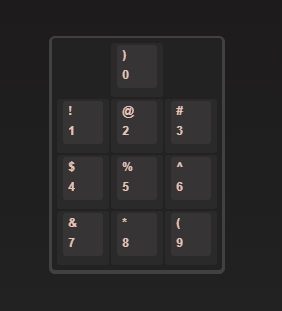
QMK Toolbox をインストールする
QMK Toolbox をインストールして下さい。
Hex ファイルをダウンロードする
下記の Hex ファイルをダウンロードします。
右クリック 名前を付けて保存でダウンロードして下さい。
FW を書き込む
ダウンロードした Hex ファイルを、QMK Toolbox で指定し、Flash します。
2回目以降の FW 書き込み時は Reset 操作が必要です。
基板の端の Reset 端子をピンセット等でショートするか、Reset キーをアサインしたキーを押下して下さい。
テストする
QMK Configurator のテストモード等でチェックします。全てのキーが反応すれば OK です!
次の項で、自分に最適なキーマップを構成します。
VIA を使って GUI でキーマップをカスタマイズする
VIA を使い、簡単にキーマップをカスタマイズ出来ます。
FW を書き込む
上記と同様のデフォルト配列の FW を書き込んで下さい。
VIA をインストールする
インストール方法は検索すれば出てくると思います。VIA をインストールして下さい。
json ファイルをダウンロードする
下記の json ファイルをダウンロードします。
右クリック 名前を付けて保存でダウンロードして下さい。
VIA にキーマップを import する
VIA のメニュー File → Import Keymap から、json ファイルを読み込みます。
キーボードを接続すると、デフォルト配列の状態のキーマップが表示されます。
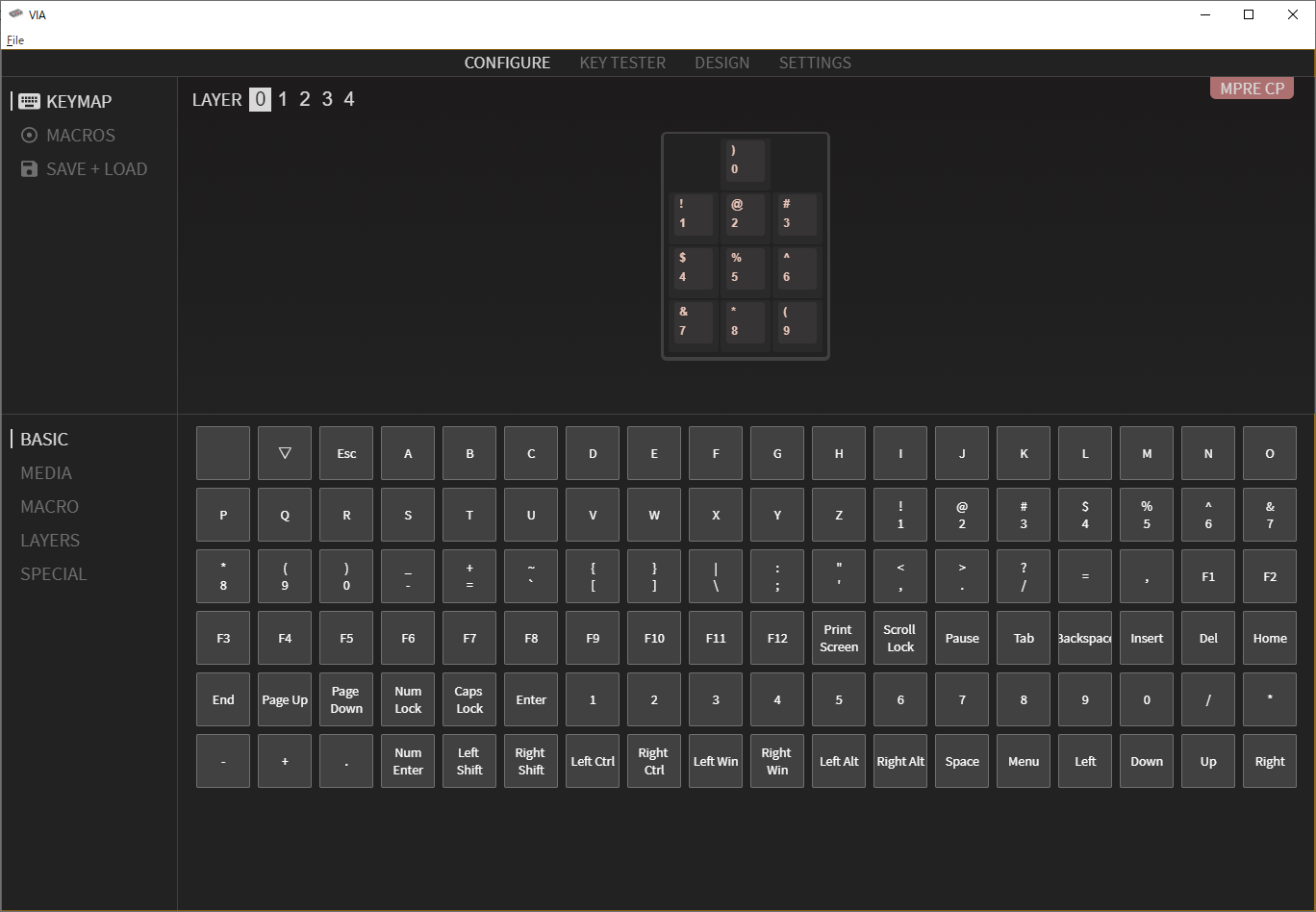
あとは、GUI でキーマップをお好きな設定に変更して下さい。
ソースコードを編集してキーマップをカスタマイズする
keymap.c を編集することで、自由にキーマップをカスタマイズ出来ます。
Build 環境を構築する
QMK Firmware のチュートリアルを参照して、Build 環境を構築して下さい。
入門
セットアップ
初めてのファームウェアの構築
ファームウェアのフラッシュ
QMK Firmware をダウンロードする
GitHub から QMK Firmware を取得します。
デフォルトのキーマップのソースコードをダウンロードし、配置する
下記のファイルをダウンロードし、展開して下さい。
展開したフォルダ(mprecp)を qmk_firmware/keyboards にコピーして下さい。
キーマップを書き換える
キーコードを参照して、ダウンロードしたデフォルトキーマップ下記のソースコードを書き換えて下さい。
mprecp/rev1/keymaps/via/keymap.c
このファイルを書き換えることで、キーマップを自由にカスタマイズ出来ます。
キーコードは下記のリストを参照して下さい。
完全なリスト
また、ロータリーエンコーダの動作を変更する場合は keymap.c の 関数 encoder_update_user の内部を書き換えて下さい。
Build する
QMK Firmware のチュートリアルを参照して、Build して下さい。
Windows 環境での Build Command の一例を記載します。
qmk compile -kb mprecp/rev1 -km viaFW を書き込む
下記に生成された Hex ファイルを書き込みます。書き込み方法は上記の通りです。
この FW は VIA 対応していますので、Hex 書き込み前に Clear EEPROM を実行して下さい。
qmk_firmware/.build/mprecp_rev1_via.hex
トラブルシューティング
キーボードがコンピュータから認識されない
はんだ付けの問題の可能性が高いです。主に下記のはんだ付けを確認して下さい。
- USB micro コネクタ
- ショットキーバリアダイオード
- MCU
- 水晶発振子
- チップ抵抗
FW を書き込んだ後は、HID キーボードデバイスとして認識されます。
デバイスマネージャーを確認して下さい。
その他の問題
遊舎工房さんのサポートページを参照して下さい。
おわりに
組み立てて頂き、ありがとうございました。
早速ご自身に最適なマクロを設定し、ご活用頂けると嬉しいです。
末永くご愛用頂けることを願っております。
ご購入
BOOTHご意見・ご要望
ご意見や改善等のご要望は、下記のアドレスに連絡して下さい。
回答にはお時間を頂きますこと、全てのご要望には応えられないことを予めご承知おき下さい。